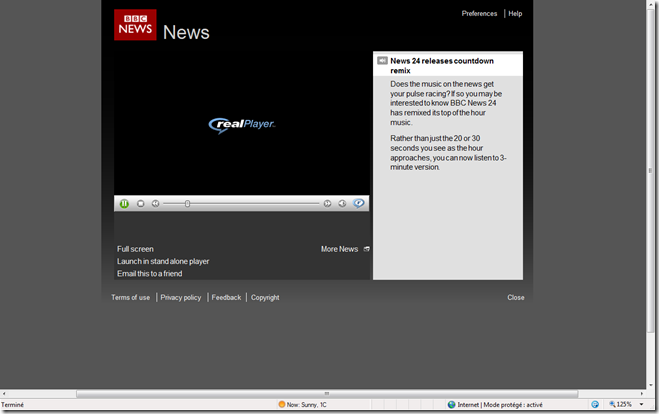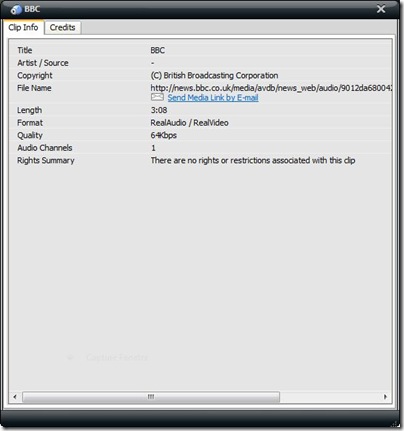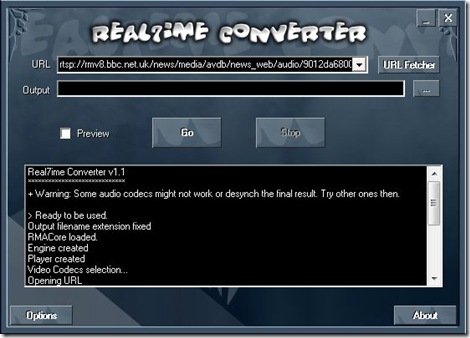Un Adbock sur Internet Explorer ? C’est possible !
Qui n’a jamais rêvé d’avoir un navigateur qui bloque les publicités ? Réponse : tout le monde. Mieux, qui n’a jamais rêvé qu’Internet Explorer ne le fasse ? Ah ! Plus personne pour répondre !
Pourtant je vous vois venir petit fanboy :
“De toutes façon IE, c’est de la bouze, ya qu’à télécharger Firefox et Adblock, et c’est fini.” …
Mouais… Pas convaincus, surtout qui dit téléchargement, dit forcément perte de place sur le disque dur + intégration de plugin pouvant rendre instable votre installation. Ma fois, vous ferez bien comme vous voulez (faudra pas pleurer quand faudra passé par la case restauration du système !)
Sinon, pour ceux qui ne veulent pas perdre plus de place sur leur machine, sachez qu’Internet Explorer a mis en fonction depuis sa version 9, un petit module intégré au système qui permet de bloquer les annonces pub, de la même manière Adblock, le tout sans changer de navigateur.
Malheureusement ce petit système est bien moins connu que ce mastodonte d’Adbock, et qui pourtant fonctionne avec les même listes de blocage ! Petit tour d’horizon.
En effet, baptisé Protection contre le suivi, (Tracking protection), cet outil bloquera les publicités de la même façon que le fait Adblock.
Pour ce faire, cliquez dans Options (en appuyant sur Alt, la barre de menu étant automatiquement cachée), puis sur Protection contre le tracking. Vous y verrez la fenêtre ci-contre.
À fin d’obtenir une belle liste comme la mienne cliquez sur Obtenir une liste de protection contre le tracking en ligne.
Choisissez celle(s) qui vous convienne(nt) le mieux à votre usage, et c’est parti !
Naviguez sur vos sites préférés, notamment ceux qui contiennent des publicités, sinon cela n’aurait aucun sens, et que remarquez vous ?
Regardez les flèches ! La publicité a disparue ! Et pour bien vous montrez le tout, regardez ci-dessous
![]() La barre d’adresse montre que des publicités ont bien été bloquées.
La barre d’adresse montre que des publicités ont bien été bloquées.
Alors ? Encore envie de télécharger un panda roux/renard instable avec tout plein de greffons alourdissant ?
Regarder la Télévision en ligne, c’est possible !

Pour vous aider dans votre quête, nous vous donnons toutes les cartes en main pour accéder au petit écran sans bouger de votre chaise !
Tout d’abord, sachez qu’il vous faudra plusieurs petits plugin (des petites extensions qui agrémente votre navigateur) ou logiciel pour vous permettre de voir les différentes chaînes.
- le plugin Adobe Flash Player
- le lecteur VLC
- le lecteur Real Player
- le lecteur Windows Media ou sinon compatible le plugin Windows Media pour Firefox
Une fois tous ces instruments sur votre ordinateur, allez ci-dessous, et cliquez sur le logo de la chaîne !
Pour certaines chaînes, il vous faudra passer par un proxy suisse ou français pour ceux qui nous lisent de l’étranger. Pour procéder, il vous faudra faire de la même manière que lors de votre de recherche de proxy pour regarder les programmes de la BBC.
Remarque : Ceci n’est pas une incitation au piratage. Geekman1992 n’est pas responsable du contenu ajouté sur Internet.
Les failles du flash : le téléchargement de musique est toujours possible …
Télécharger les MP3 de Deezer, Last.fm ou Jiwa est aujourd’hui toujours possible, et toujours aussi simple.
Malgré tous les efforts des sociétés diffusant de la musique en streaming sur Internet, les pirates ont toujours une longueur d’avance, montrant que le streaming via flash est tout sauf sécurisé.
S’il l’on prend le cas de Deezer, il existe maintenant plusieurs programmes permettant d’en télécharger la musique (libre de droit bien sûr), le résultat étant plutôt efficace.
Freezer est un logiciel qui va se placer en tant que proxy entre votre navigateur et Internet pour enregistrer les musiques de Deezer.
Le fonctionnement est simple, il faut tout d’abord le télécharger,et laisser tourner l’application. Faites ensuite votre recherche sous Deezer, pour qu’il ne vous reste plus qu’à appuyer sur le bouton “lecture”. Dans votre navigateur, il faut paramétrer le proxy en tant que localhost sur le port 80.
Pour Internet Explorer : Outils->Options Internet->Connexions->Paramètre Réseau. Puis cocher “Utiliser un serveur Proxy pour votre réseau local” avec les paramètres “localhost” et “80” pour le port.
Pour Firefox : Outils->Options“, onglet “Avancé->Réseau” puis dans la zone “Connexion” cliquez sur “Paramètres”.![parametres-proxy[1] parametres-proxy[1]](https://geekman1992.files.wordpress.com/2009/01/parametres-proxy5b15d5b65d.png?w=434&h=358)
Retournez alors sur votre page Deezer, et lancez une musique. Si Freezer est bien démarré, une fenêtre s’ouvre alors vous demandant d’enregistrer le MP3.
Le téléchargement s’effectue.
Enfin lorsque le téléchargement se termine une fenêtre vous indique que le téléchargement est fini, et la fenêtre du programme Freezer indique :
Pour enlever le proxy, pour Internet Explorer, décoché “Utiliser un serveur Proxy pour votre réseau local”, pour Firefox, dans les paramètres de connexions, cliquez sur “Pas de proxy”.
Attention ! La description de ces techniques n’est qu’un travail d’investigation destiné à montrer les failles du système et ne doit pas être utilisé à des fins illégales. Il ne s’agit pas d’un encouragement au piratage, ici je parle de MP3 libres de droits. Merci de vérifier auprès des autorités compétentes de votre pays si vous pouvez ou non télécharger sur Internet des MP3 dont vous possédez l’original, ou des MP3 libres de droits. Merci également de ne pas violer les conditions générales d’utilisation des sites Internet concernés.
Sources :PapyGeek
NB : L’astuce fonctionne encore malgré l’inscription obligatoire sur Deezer.com
Enregistrez vos fichiers .ram en mp3
Bon nombre de forum ont un sujet comme celui là. Je vais donc vous expliquez comment d’un flux rtsp (Real Time Streaming Protocol, en français:protocole de streaming temps-réel) qui doit être lu avec le lecteur Real Player.Si vous trouvez certain contenu intéressant, et que vous voudriez le garder, voici la procédure:
Tout d’abord il vous faut trouver le flux rtsp du contenu désiré, par exemple ici, nous allons utiliser le compte à rebours du générique de la BBC. Rendez vous à cette adresse :http://news.bbc.co.uk/player/nol/newsid_4990000/newsid_4992100/4992132.stm?bw=bb&mp=rm&asb=1&news=1&ms3=52&ms_javascript=true&bbcws=2.
Le clip se lance automatiquement dans le lecteur, faîtes un clique droit sur Real Player. Ensuite lorsque le flux se lit dans le lecteur, faîtes CTRL +I, vous verrez les propriétés du flux. Allez récupérer dans les fichier temporaire de votre navigateur (C:Documents and Settings »nom de la session »Local SettingsTemporary Internet Files pour Internet Explorer sous XP et C:Usersnom de la sessionAppDataLocalMicrosoftWindowsTemporary Internet Files sur Vista, pour Firefox, veuillez utilisez Cache Wiewer).
Surlignez jusqu’au bout l’emplacement du fichier puis copiez-le (sur l’image, où il est écrit en anglais File Name, http://news.bbc.co.uk …).Ouvrez le fichier en .ram avec le bloc-notes et copiez tout jusqu’a title= …, en effet, cette partie sert à Real pour nommer les flux en ligne. Ensuite allez télécharger Real 7ime Converter. L’installation ne prend que quelques secondes. Cela fait collez le lien précédemment copié où URL est marqué.
Cliquez sur les trois petits points à droite dans Output (le dossier de sortie), et mettez l’emplacement où vous voulez que le fichier soit après sa conversion (ex :Bureau) et cliquer sur Go. Au final, vous aurez un fichier en .avi qui sera facile de convertir en .mp3 sur Media Convert.














![configuration-proxy-internet-explorer[1] configuration-proxy-internet-explorer[1]](https://ffccgw.blu.livefilestore.com/y1mENjV1Jndk5r3PE5aNjp8VRUZUe6g0q9IIcl-PiWFty-TAUnYi4auyDNIWkFTABaCO0axktz0ZfTXZ-VkQX_77MCP5TnMpZwnj22BKvc_Sf3jV5cebMZKp7g4bNqlzbhnnsM_qUnVf6Q/configuration-proxy-internet-explorer[1]_thumb[2].png)
![enregistrer-sous[1] enregistrer-sous[1]](https://geekman1992.files.wordpress.com/2009/01/enregistrer-sous5b15d5b55d.png?w=480&h=130)
![progression[1] progression[1]](https://geekman1992.files.wordpress.com/2009/01/progression5b15d5b45d.png?w=358&h=66)
![freezer[1] freezer[1]](https://geekman1992.files.wordpress.com/2009/01/freezer5b15d5b45d.png?w=300&h=233)